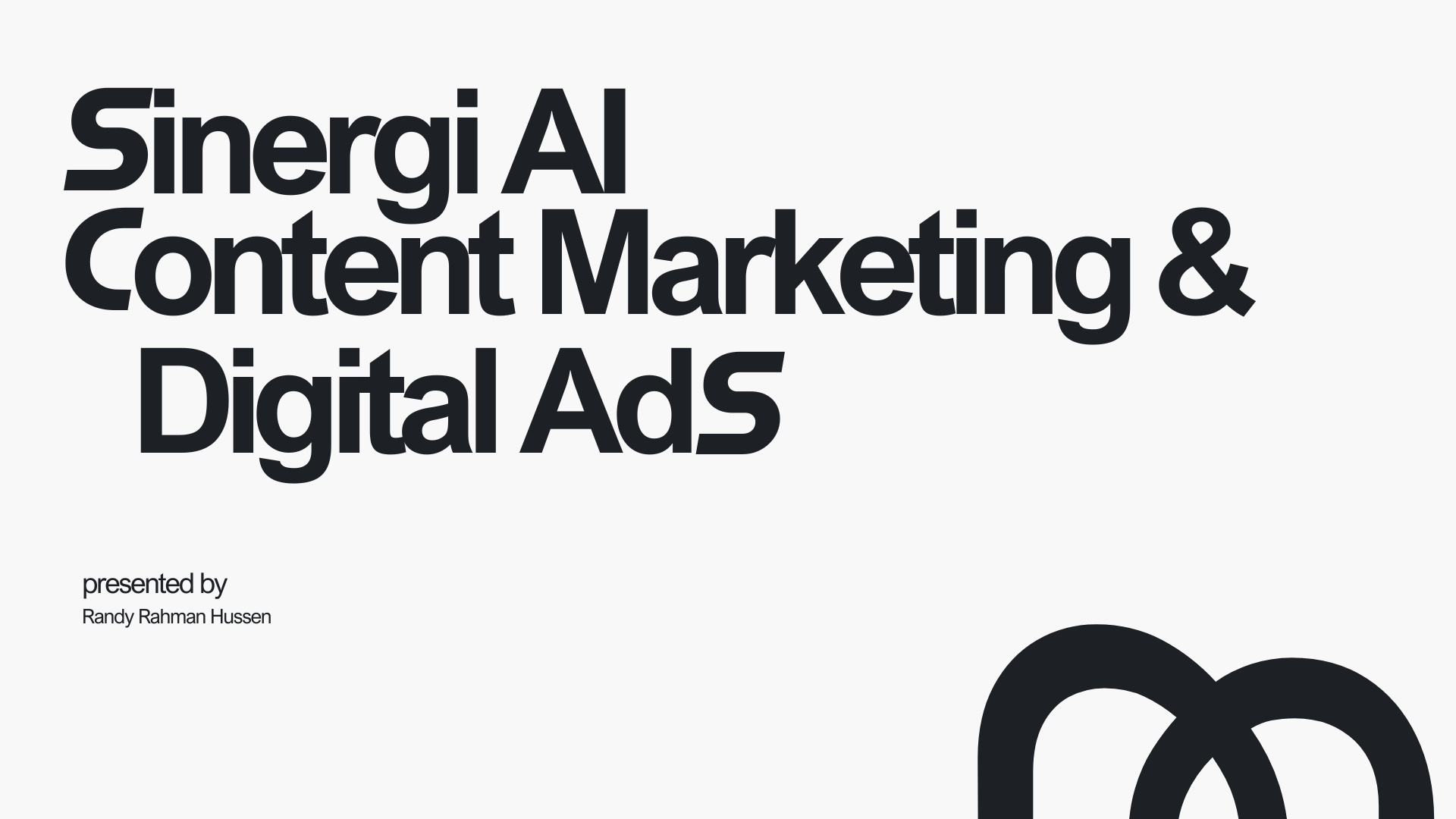Sudah menggunakan Facebook dalam mempromosikan bisnis yang Anda miliki. Maka mulai menggunakan Facebook Business Manager untuk membantu mengelola bisnis Anda merupakan langkah yang tepat. Pasti Anda bertanya-tanya bagaimana cara membuat akun Business Manager. Maka tenang, karena kita akan mengupas bersama bagaimana cara membuat akun Business Manager di Facebook.
Tapi sebelum menuju ke pembuatan akun, sebaiknya kita cari tahu terlebih dahulu apa itu Facebook Business Manager.

Apa itu Facebook Business Manager?
Facebook Business Manager merupakan fitur dari Facebook yang berfungsi membantu mengatur atau mengelola bisnis Anda. Seperti halnya manager pada manusia yang berfungsi mengatur suatu pekerjaan agar tetap teratur. Maka, Facebook Business Manager juga bertujuan untuk mengelola upaya marketing dari toko Anda dalam satu tempat dan membagikan akses aset yang sudah teratur ke semua anggota tim, agensi mitra, atau vendor bisnis Anda.
Fungsi dari Facebook Business Manager :
- Membuat serta mengelola berbagai aset, seperti Halaman Facebook, daftar pemirsa, atau katalog produk dalam satu tempat pada bisnis yang sedang Anda jalankan.
- Mengontrol akses serta izin pengguna, izin ini dapat diakses apabila Anda sudah mengizinkan orang yang bekerja mengedit akun iklan Anda, Halaman, aplikasi terkait, dan menjaga hak kepemilikan semua aset bisnis Anda.
- Melacak iklan Anda, hal ini bisa terjadi apabila Anda sudah pernah beriklan pada Facebook. Secara lebih efisien iklan pada dua platform ini akan berbentuk ulasan sederhana dan mengatur tayangan lebih detail baik berupa pengeluaran iklan dan tayangan pada iklan Anda.
Setelah mengetahui apa itu Facebook Business Manager, maka kita bisa langsung menuju ke cara pembuatan akun Business Manager
1. Mulai buat akun Facebook Business Manager
Tahap pertama yaitu, Anda harus menggunakan profil Facebook pribadi Anda untuk mengonfirmasi identitas Anda, tetap tenang karena, rekan kerja dan mitra bisnis Anda tidak akan memiliki akses ke informasi pribadi Anda di akun Busniness Manager.
- Buka business.Facebook.com kemudian klik tombol Create Account berwarna biru besar di kanan atas.

Halaman selamat datang Pengelola Facebook Business Manager - Masukkan nama bisnis Anda, nama Anda, dan alamat email bisnis yang ingin Anda gunakan untuk mengelola akun Business Manager Facebook Anda, lalu klik Next.

Jendela untuk membuat akun Pengelola Business Manager Facebook Anda - Masukkan detail bisnis Anda yaitu: alamat, nomor telepon, dan situs web. Anda kemudian harus menentukan apakah akan menggunakan akun Pengelola Bisnis ini untuk mempromosikan bisnis Anda sendiri dan untuk memberikan layanan kepada bisnis lain (agensi yang bertanggung jawab). Setelah selesai, klik Submit.

Bidang formulir untuk menambahkan detail bisnis di Facebook - Tahap terakhir yaitu, periksa email Anda dan cari pesan dengan baris subjek “Konfirmasi email bisnis Anda.” Buka email tersebut, lalu, di dalam pesan, ada pesan untuk klik Konfirmasi Sekarang.
Baca juga: Facebook Ads : Cara Mudah Beriklan Bagi Pemula
2. Tambahkan Halaman Awal dari Facebook Bisnis Anda
Untuk menambahkan halaman awal dari Facebook bisnis yang sudah ada atau membuat yang baru, ada beberapa pilihan yang berbeda. Anda bisa meminta akses ke halaman orang lain untuk halaman milik klien atau bisnis lain yang Anda kerjakan.
Karena anda saat ini melihat bagaimana cara membuat akun Facebook Business Manager. Maka pastinya pembuatan akun ini untuk Anda gunakan sendiri dan bukan membuat akun untuk klien. Facebook sendiri sudah menyiapkan panduan yang menunjukkan cara menyiapkan halaman bisnis Facebook. Tapi saya yakin Anda sudah memiliki halaman untuk Facebook bisnis Anda. Cara untuk menambahkan halaman awal dari Facebook bisnis Anda ke akun Business Manager:
- Pada dasbor Business Manager , klik Tambahkan Halaman. Lalu, di kotak pop-up, klik Tambah Halaman lagi.

Opsi untuk menambahkan halaman saat menyiapkan Facebook Business Manager. 
Klik tombol tambah Halaman pada pengaturan Business Manager - Ketiklan nama halaman Facebook bisnis Anda di kotak teks. Dan secara otomatis halaman bisnis Anda akan muncul dan Anda bisa mengkliknya. Selanjutnya, klik Tambah Halaman. Tunggu sebentar untuk persetujuan dari administrator dan permintaan Anda akan diterima secara otomatis.

Opsi untuk menambahkan Halaman Facebook bisnis dengan nama bisnis Anda. - Apabila memiliki halaman lain yang terkait dengan bisnis Anda, tambahkan halaman bisnis Anda dengan mengikuti langkah-langkah seperti sebelumnya.
3. Tambahkan Akun Iklan di Facebook Business Manager Anda
Saat menambahkan akun iklan ke Facebook Business Manager, Anda tidak bisa menghapusnya setelahnya, jadi sangat penting untuk menambahkan akun iklan yang Anda miliki. Untuk bisa mengakses akun milik klien, klik tombol Minta Akses.
Apabila Anda sudah menggunakan Facebook Ads , Anda bisa menautkan akun iklan yang ada sebagai berikut:
- Dari dashboard Business Manager , klik Tambahkan Akun Iklan , lalu Tambahkan Akun Iklan lagi, lalu masukkan ID akun iklan, yang dapat Anda temukan di Ads Manager.
Jika belum menggunakan Facebook Ads. Maka, Anda bisa menautkan akun iklan dengan cara ini:
- Dari dashboard Business Manager , klik tombol Tambahkan Akun Iklan , lalu menuju tombol Buat Akun.

Tambahkan tombol Akun Iklan di pengaturan Facebook Business Manager. - Masukkan detail akun Anda, kemudian klik tombol Berikutnya.

Opsi untuk memilih akun iklan yang akan dibuat akan digunakan untuk siapa - Anda harus menunjukkan bahwa menggunakan akun iklan untuk bisnis Anda sendiri, lalu klik Buat.
4. Tambahkan Anggota Tim Untuk Membantu Anda Mengelola Business Manager
Facebook Business Manager memungkinkan Anda untuk menambahkan anggota tim sehingga Anda dapat memiliki sekelompok orang yang bekerja di halaman bisnis dan mengatur iklan pada Facebook Anda. Berikut cara menambahkan anggota tim Anda:
- Pada dashboard Business Manager Anda , klik tombol Tambahkan orang.
- Setelah muncul kotak pop-up, masukkan alamat email bisnis anggota tim yang ingin Anda tambahkan. Kemudian klik Berikutnya .

Pilih tombol izin akses admin untuk Facebook Business Manager Anda - Pada halaman menu sebelah kiri, klik Halaman. Pilihlah halaman mana yang Anda inginkan untuk anggota tim Anda kerjakan. Sesuaikan akses individu menggunakan toggle switches.

Menyesuaikan izin pengguna pada Facebook Business Manager Anda - Kembali ke menu sebelah kiri dan klik Akun Iklan. Setelah itu, sesuaikan akses pengguna menggunakan toggle switches. Lalu, klik Undang.

Tombol Undang di pengaturan Facebook Business Manager - Setelah itu, Anda perlu menunggu setiap anggota menerima undangan Anda dan mulai menjadi bagian dari tim Pengelola Business Manager Anda.
Setelah menerapkan cara diatas, maka Anda pastinya sudah memiliki akun Business Manager. Meskipun, cara di atas tidak menunjukkan cara mengatur Business Manager sampai tuntas. Anda bisa menuntaskan hal tersebut dengan tetap mengikuti step by step yang sudah diberikan oleh Facebook.